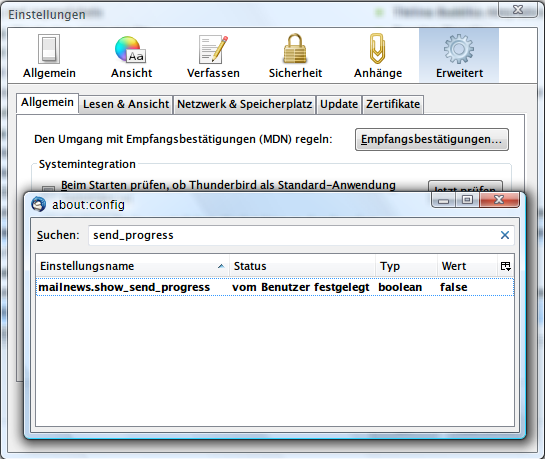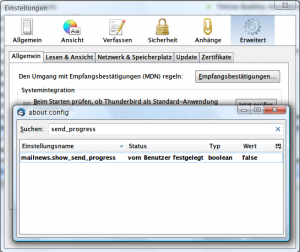Das freie E-Mail-Programm Mozilla Thunderbird zeigt jedes Mal, wenn Sie eine E-Mail absenden, ein kleines Fenster an. In diesem Fenster sehen Sie, wie weit das Programm schon damit ist, die Mail zu senden. Wenn das Info-Fenster Sie stört, können Sie es einfach abschalten. Und das geht so:
- Als Erstes starten Sie Thunderbird. Für das Beispiel verwenden wir Version 12.0. Die aktuellste Version finden Sie immer unter www.mozilla.org/de/thunderbird/.
- Falls Sie keine Menüleiste oben sehen, drücken Sie auf die [Alt]-Taste, um sie vorübergehend einzublenden.
- Klicken Sie jetzt in der Menüleiste auf „Extras, Einstellungen…“.
- Schalten Sie oben zum Bereich „Erweitert“, und wechseln Sie dann darunter zum Tab „Allgemein“.
- Es folgt ein Klick auf die Schaltfläche „Konfiguration bearbeiten…“. Falls erforderlich, bestätigen Sie: „Ich werde vorsichtig sein“.
- Geben Sie nun oben ins Suchfeld den Begriff send_progress ein.
- Unten wird der Eintrag „mailnews.show_send_progress“ gefunden. Doppelklicken Sie darauf: Der Wert ändert sich von „true“ auf „false“.
- Bestätigen Sie das Ausblenden des Senden-Dialogfelds, indem Sie zwei Mal auf „OK“ klicken.